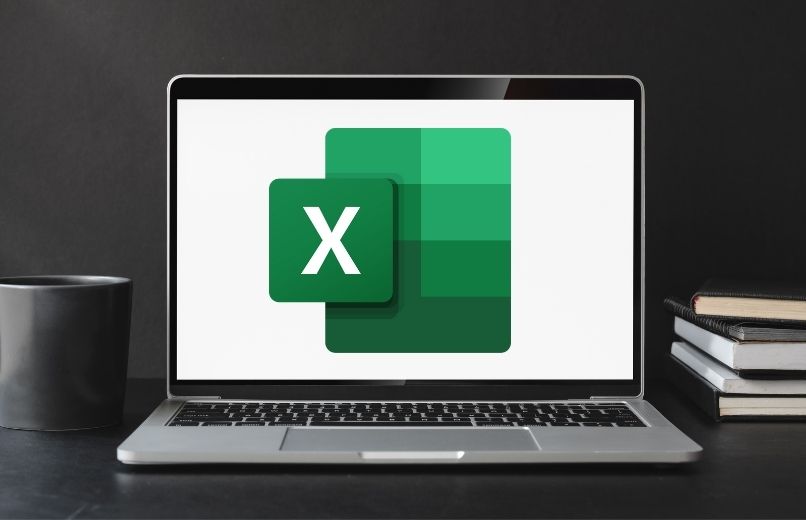
Microsoft Excel to jeden z najbardziej kompletnych programów do tworzenia i edycji arkuszy kalkulacyjnych. Ten program ma wiele funkcji i narzędzi edycyjnych, które pomagają nam zoptymalizować czas i edycję pliku. Jedną z funkcji, z których możemy skorzystać, jest funkcja „WYSZUKAJ”, która pozwoli nam znaleźć dane w tabeli danych lub w arkuszu kalkulacyjnym.
Ponadto funkcja WYSZUKAJ.PIONOWO pozwala nam: utworzyć kategorię za pomocą formuły z pokrewnymi funkcjamii utwórz kategorię, łącząc jedną tabelę danych z inną tabelą danych za pomocą funkcji zagnieżdżonych w formule w tej aplikacji.
Jak wygenerować klucz kategorii w tabeli za pomocą funkcji WYSZUKAJ.PIONOWO?
Aby wygenerować kategorię klucza w tabeli za pomocą funkcji WYSZUKAJ.PIONOWO, konieczne jest, aby w pliku Excel znajdowały się dwie tabele danych, które po porównaniu umożliwiają znajdź określoną kategorię. Kategorie są tworzone na podstawie wspólnych danych lub znaków wspólnych dla co najmniej dwóch tabel danych.
Przykładem może być, kiedy chcesz generować kategorię określonej grupy osób. W pierwszej tabeli znajdziesz serię danych, gdzie w kolumnie A są wszystkie imiona i nazwiska osób z tej grupy osób.
Obok Twojego imienia i nazwiska masz jeden z następujących znaków „NI, AD i ADU”, w zależności od Twojego przedziału wiekowego. Przykład: „Lucas – NI”, „Ana – AD”, „Julio – ADU”. W kolumnie B jest to miejsce, w którym musisz wygenerować kategorię, którą chcesz wygenerować.
W drugiej tabeli danych znajdziesz dwie kolumny. Po pierwsze, kolumna D będzie zawierała skrót kategorii, który w tym przypadku byłby znakami odniesienia. To jest „NI” dla dziecka, „AD” dla nastolatka i „ADU” dla dorosłego. W kolumnie E będą komórki, w których określisz kategorie tej grupy ludziczyli „Dziecko”, „Młodzież” i „Dorosły”.
Z aplikacji klasycznej Excel
- Otwórz aplikację Microsoft Excel na swoim komputerze.
- Wybierz plik, który chcesz edytować.
- Korzystając z poprzedniego przykładu, musisz znaleźć się w pierwszej komórce kolumny B. Tam musisz umieścić formułę, która wygeneruje kategorię.
- Po zlokalizowaniu komórki musisz wprowadzić funkcję wyszukiwania, a następnie argument wartości, którą chcesz wyszukać.
- Argumentem formuły będzie a połączenie różnych funkcji które pomogą Ci wygenerować kategorię.
- W tym przykładzie w argumencie użyjemy funkcji „PRAWO”, która wskazuje, że wartości do oceny są zapisywane od prawej do lewej.
- Następnie użyjemy funkcji „DŁUGOŚĆ”, która oceni długość zachowania tekstowego komórki.
- Także użyjemy funkcji „ZNAJDŹ”co pozwoli nam znaleźć liczbę znaków, w których znajduje się konkretna postać.
- W pierwszej komórce kolumny B mamy zamiar wygenerować kategorię i umieścimy następującą formułę =VLOOKUP(RIGHT(A2,LENGTH(A2)-SEARCH(’-’,A2)),$D 2 USD: 4,2 USD, FAŁSZ).
- Podczas wprowadzania formuły automatycznie generowana jest kategoria pierwszej komórki kolumny A.
W aplikacji mobilnej Excel
- Otwórz aplikację Microsoft Excel na urządzeniu przenośnym.
- Zaloguj się za pomocą swojego konta Microsoft.
- Następnie będziesz musiał wybrać plik Excel, który chcesz edytować.
- Naciśnij ikonę ołówka, aby móc edytować plik.
- Korzystając z powyższego przykładu: przejdź do pierwszej komórki kolumny B. To jest kolumna, w której zamierzasz wygenerować kategorię danych w kolumnie A.
- Następnie będziesz musiał wprowadzić formułę, która pozwoli Ci wygenerować kategorię.
- Zacznij od wprowadzenia funkcji „WYSZUKAJ.PIONOWO”, a następnie wprowadź argument formuły, który będzie zawierał kombinację kilku funkcji. Funkcje PRAWY, DŁUGOŚĆ, SZUKAJ.
- Zgodnie z przykładem w komórce B2 napisałbyś następującą formułę = VLOOKUP(RIGHT(A2,LEN(A2)-SEARCH(’-’,A2)),$D$2:$E$4,2,FALSE).
- Wprowadzenie formuły automatycznie generuje kategorię dla komórki A2.
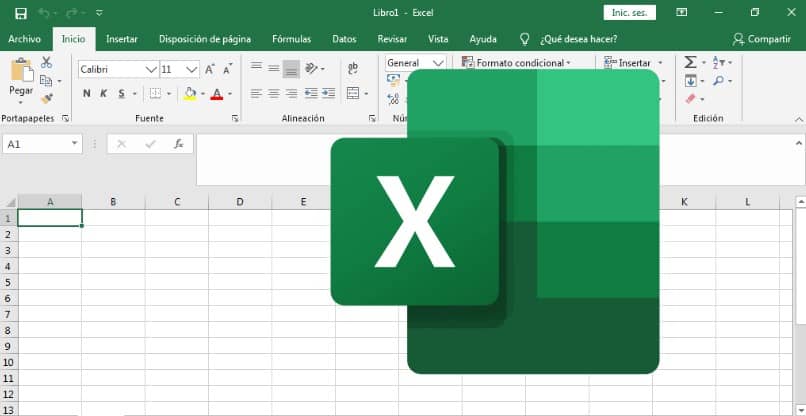
Jakich znaków należy użyć, aby kategoria danych stała się kluczem?
Aby wygenerować kategorię między dwiema lub większą liczbą tabel danych, musisz użyć jako odniesienia znaków wspólnych dla wszystkich tabel, które chcesz porównać. Ten znak może być cyframi lub literami, które znajdują się we wszystkich porównywanych tabelach.
Ważne jest, aby te znaki są wspólnymi danymi w tabelach danych do porównania, aby podczas korzystania z funkcji WYSZUKAJ.PIONOWO program Excel mógł wygenerować kategorię, której szukasz.
Aby kategoria stała się kluczem, musisz użyć od 1 do 3 znaków. Chociaż aplikacja pozwala użyj większej liczby znaków do wygenerowania kategorii, najlepiej użyj kilku znaków, aby uniknąć zamieszania podczas stosowania formuły do generowania kategorii.

Jak szybko zastosować formułę z jednej komórki do reszty kolumny?
Chociaż jesteśmy ekspertami od obsługi plików Excela, może to być żmudne i spóźnione, ponieważ musimy ręcznie wypełnij tę samą formułę w pozostałych komórkach kolumny. Ale powinieneś wiedzieć, że można to zrobić szybciej, ponieważ wystarczy zastosować szybkie wypełnienie.
Czasami algorytm Excela wykrywa, że potrzebujesz zastosuj szybkie wypełnienie a kiedy próbujesz wypełnić drugą komórkę, sugeruje szybkie wypełnienie. Ale czasami tak się nie dzieje, na wypadek, gdybyś musiał wykonać szybkie wypełnienie ręcznie.
Aby wykonać szybkie wypełnienie kolumny tabeli danych w programie Excel, musisz wybrać pierwszą komórkę kolumny, a następnie musisz przeciągnij komórkę na dół aż do osiągnięcia tej samej liczby komórek odpowiadającej tabeli danych. W ten sposób możesz szybciej wypełnić pozostałe komórki w kolumnie.

